Editor Wix: adicionar e configurar um menu hambúrguer
5 min de leitura
Menus hambúrguer são menus que exibem um botão no seu site online. Quando os visitantes clicam nesse botão, o menu é aberto em um contêiner. Isso significa que são uma ótima maneira de permitir que os visitantes naveguem no seu site sem comprometer o espaço ou o layout.

É importante saber que:
Embora os ícones de menus do site mobile e os menus hambúrguer sejam semelhantes, eles são menus diferentes. Os menus hambúrguer não estão disponíveis para serem adicionados no editor mobile, e os que você adicionar no desktop não são transferidos para a versão mobile do seu site.
Etapa 1 | Adicione um menu hambúrguer ao seu site
Adicione um menu hambúrguer ao seu site para começar. Há uma variedade de opções predefinidas, para que você possa escolher uma que combine com o tema e a aparência do seu site.
Para adicionar um menu hambúrguer:
- クリック Elementos
no lado esquerdo do Editor.
- Selecione Menu e âncora.
- Clique em Menus hambúrguer.
- Clique e arraste o ícone do menu escolhido para a página.
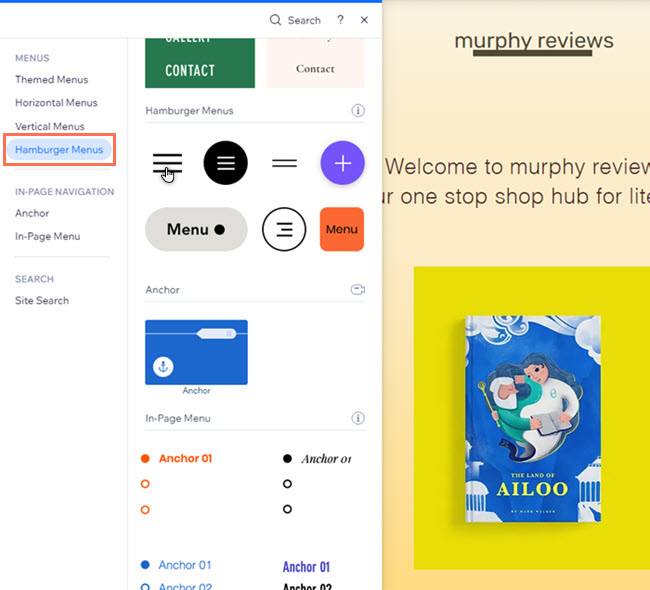
Etapa 2 | Configure o botão do menu
Após adicionar o menu ao seu site, escolha o que exibir no botão: texto, um ícone ou ambos. Se necessário, você pode selecionar um novo ícone e/ou atualizar o texto como preferir.
Para configurar o botão:
- Clique no botão do menu hambúrguer na página.
- クリックしない Configurações
.
- クリック Escolha o que exibir para definir o que os visitantes veem no seu site online:
- Apenas ícone: apenas o ícone é exibido.
- Substituir ícone: clique em Substituir ícone
para escolher um novo ícone para o botão do menu. Você pode escolher entre uma variedade de opções gratuitas disponíveis no Wix ou fazer upload da sua própria.
- Nome acessível: insira o nome acessível do ícone no campo. Observação: esse texto permite que os leitores de tela "leiam" o nome e entendam o propósito do botão. Ele não é exibido no seu site online.
- Substituir ícone: clique em Substituir ícone
- Apenas texto: apenas o texto é exibido no botão.
- Texto: insira o texto escolhido no campo.
- Texto e ícone: o texto e um ícone são exibidos.
- Substituir ícone: clique em Substituir ícone
para escolher um novo ícone para o botão do menu. Você pode escolher entre uma variedade de opções gratuitas disponíveis no Wix ou fazer upload da sua própria.
- Texto: insira o texto escolhido no campo.
- Substituir ícone: clique em Substituir ícone
- Apenas ícone: apenas o ícone é exibido.
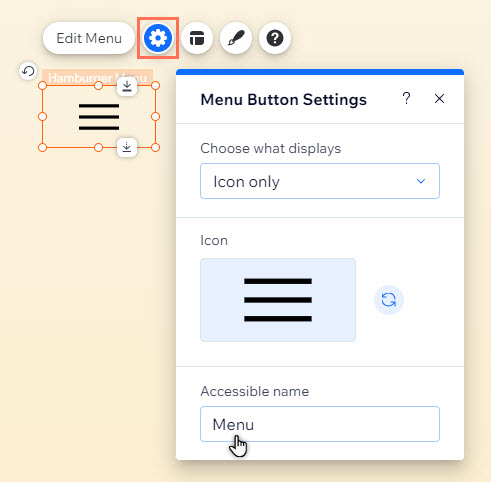
Etapa 3 | Gerencie os itens do menu
Escolha quais itens você deseja mostrar no menu. Se você definir o menu como avançado, você pode mostrar e ocultar itens do painel Gerenciar menu. Se você não ativar o menu avançado, você pode fazer as alterações desejadas no painel Páginas do site.
Para gerenciar seu menu:
- Clique no botão do menu hambúrguer na página.
- Clique em Editar menu para abrir o contêiner do menu.
- Selecione os itens do menu.
- Clique em Gerenciar menu.
- Use as opções para gerenciar os itens:
- Adicione um item:
- Clique em Adicionar item de menu na parte inferior.
- Selecione e configure o tipo de item que você deseja adicionar.
- Ocultar/mostrar um item:
- Menus avançados:
- クリックしない Mais ações
ao lado do item relevante.
- クリック Ocultar do menu
.
観察: para mostrar um item existente em um menu avançado, você precisa adicioná-lo usando os passos anteriores (Adicionar item).
- クリックしない Mais ações
- Menus normais:
- クリックしない Mais ações
ao lado do item relevante.
- クリック Ocultar do menu
/Mostrar no menu
.
- クリックしない Mais ações
- Menus avançados:
- Adicione um item:
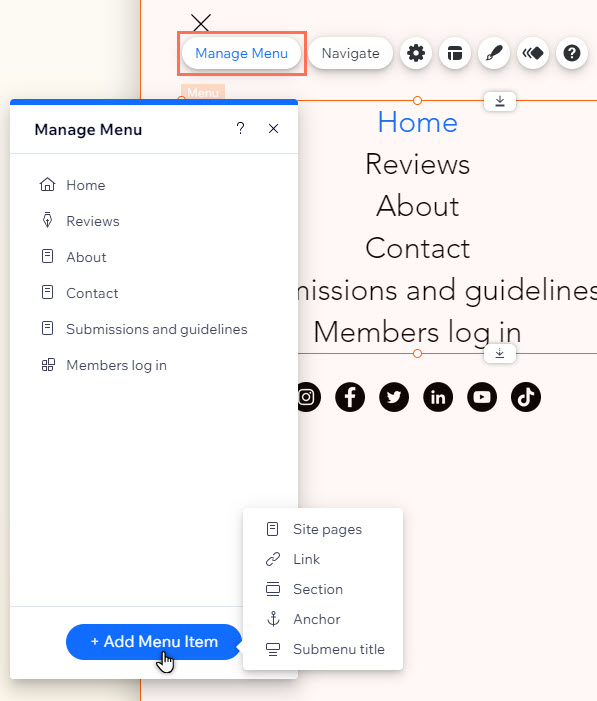
Etapa 4 | Configure o contêiner
Use as configurações de contêiner para escolher a aparência e o comportamento das páginas do seu site quando os visitantes abrem o menu.
Para configurar o contêiner:
- Clique no botão do menu hambúrguer na página.
- Clique em Editar menu para abrir o menu.
- Clique no contêiner.
- Clique em Configurações.
- Configure o contêiner da maneira que desejar:
- Tocar fora para fechar: clique na alavanca para permitir que os visitantes fechem o menu quando clicam fora do contêiner.
- Mostrar sobreposição de background: clique na alavanca para exibir uma sobreposição de background na página do site quando os visitantes abrirem o menu.
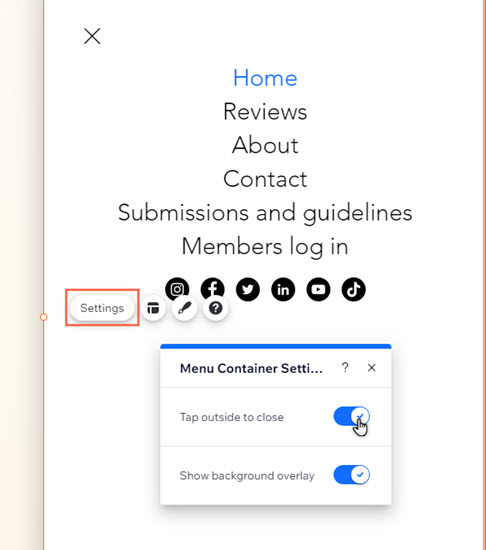
Qual é o próximo passo?
Personalizar o design e o layout do seu menu hambúrguer para que fique como você deseja.
この記事は役に立ちましたか?
|